通过“iCloud 文件共享”,可以在 iCloud 云盘中与其他 iCloud 用户共享文件夹和文稿。用户和被邀请的用户可以查看,甚至处理文稿。收到邀请的用户可以点按链接,将共享的文件夹或文件从 iCloud 下载到他们的任何设备。所有人都可以查看同一个共享的项目。如果用户允许其他人进行编辑,他们可以更改文件,用户下一次在 Mac 上打开文件时会看到更新。
1.若要共享文件夹或文稿,在 Mac 上执行以下一项操作:
在“访达” ![]() 中,选择“iCloud 云盘”,选择一个文件夹或文稿,点按“共享”按钮
中,选择“iCloud 云盘”,选择一个文件夹或文稿,点按“共享”按钮 ![]() ,然后选取“共享文件夹”或“共享文件”。
,然后选取“共享文件夹”或“共享文件”。
 【提示】如果项目位于桌面,请按住 Control 键点按项目,从快捷键菜单中选取“共享”,然后选取“共享文件夹”或“共享文件”。
【提示】如果项目位于桌面,请按住 Control 键点按项目,从快捷键菜单中选取“共享”,然后选取“共享文件夹”或“共享文件”。

在支持“iCloud 文件共享”的 App 中,打开一个文稿,点按“共享”按钮 ![]() ,然后选取“共享文件”。
,然后选取“共享文件”。
选择要用来发送邀请的 App。
2.选择要用来发送邀请的 App。
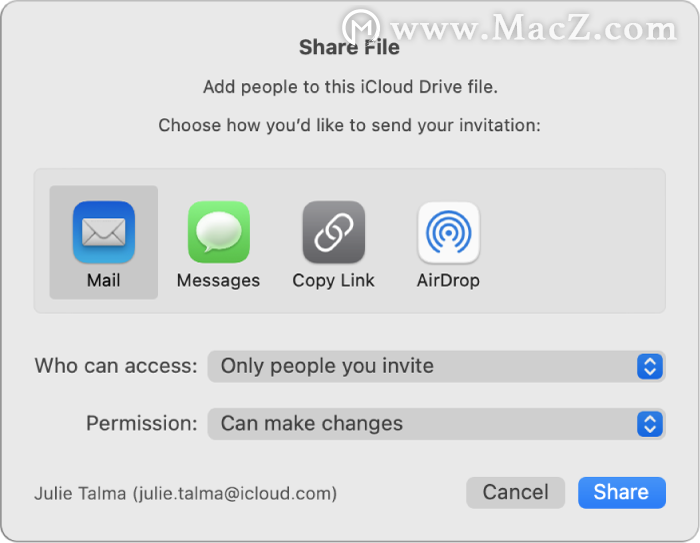
可以使用“邮件”、“信息”、“拷贝链接”和“隔空投送”来发送邀请。
3.点按“有权访问的用户”弹出式菜单,然后执行以下一项操作:
选取“仅限于受邀用户”,从而仅允许受邀用户访问文件夹或文稿。
选取“任何拥有链接的用户”,从而允许收到链接的所有用户访问文件夹或文稿。例如,受邀用户可以共享链接,使未包括在原始邀请中的用户能够访问。
4.点按“权限”弹出式菜单,然后执行以下一项操作:
选取“可更改”以允许其他人修改文件夹中的项目。
选取“仅查看”以允许只读访问。
5.点按“共享”,然后添加您要与之共享的用户的电子邮件地址。
收到邀请的受邀人可以将共享的文件夹或文件从 iCloud 下载到他们的任何设备。如果用户允许,他们可以更改文稿,而您下一次在 Mac 上打开文件时会看到更新。
当仅与受邀用户共享文件夹时,只有他们可以访问共享文件夹中的文件。若要添加更多参与者,必须更改共享文件夹的设置;不能更改文件夹内单个文件的设置。